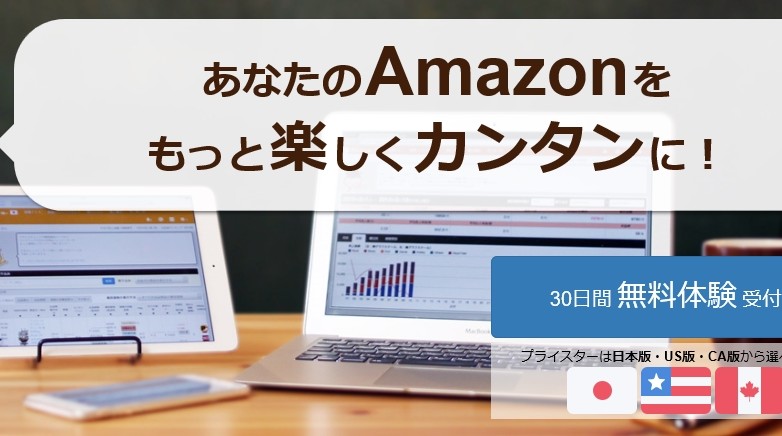プライスターの使い方
簡単出品機能
プライスター上部メニューの
出品するにマウスを合わせますと
出品方法を選択することが出来ます。

・自己発送で出品する
・FBAで出品する
・CSVファイルで出品する
上記3メニューから選択可能です。
自己発送で出品するを
例に挙げて説明させて頂きますが
まず、商品検索を行います。
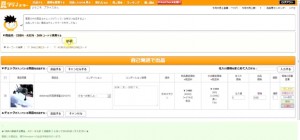
商品名、ISBN、ASIN、JANコード
この中に属するコードを入力し
出品対象の商品を画面に出現させます。
コンディションを選択することで
コンディション説明が自動で変換されますので
自分で入力する必要がありません。
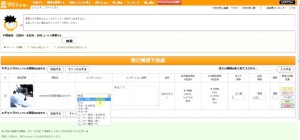
仕入れ価格と出品価格を入力します。
価格の自動変更機能では
様々なパターンに合わせ
価格を自動更新することが可能です。
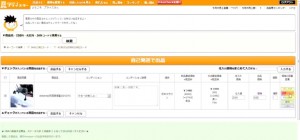
・プレミア
・状態合わせ
・FBA最安値
・最安
この4つの変更方法から選択できます。
状態合わせに設定しますと
仕入れ値以下には下がらない様にすることが可能です。
問題がなければ
最後に出品するのボタンをクリックして完了です。
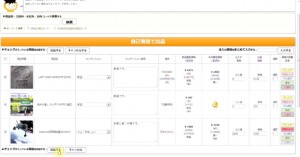
価格の自動変更
プライスターの価格の自動変更は
1クリックでスタートします。

たとえば、早く売りたい商品は
最安値の商品に価格を合わせたり
高く売りたい商品は同じ状態の商品に価格を合わせたり
24時間365日止まらずに働き続けます。
様々なパターンの中から
クリックで選ぶだけで価格の自動変更が
スタートしますので、もう価格の調整に手間はかかりません。
※プライスターの価格の自動変更は
現在お一人様あたり約1時間に
約2000件のスピードで価格のチェックと変更ができます。
例えば、500件の商品に対して
価格の自動変更を設定していると
1商品あたり約15分に1回程度の頻度で
順番に価格の自動変更をします。
価格の自動変更(カスタムモード)の使い方
少し高くても売れるという場合は
ライバルの価格に●●円上乗せした価格に変更したり
1日ごとの価格の変更の金額を制限できる
ブレーキ機能を設定したりもできます。
設定したい商品を選び
カスタムボタンをクリックします。

次に、画面が開きますので
基本の状態から好きなものを選びます。

追従する対象を
任意に変更することも可能です。

そして、価格の変更を行う時の
動き方を設定します。
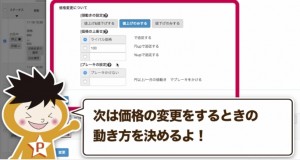
最後に設定した内容を確認して
変更ボタンを押すと完了となります。
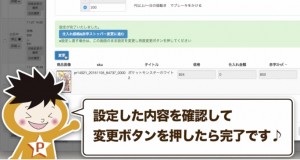
売れたものページの使い方
プライスター上部メニューの
売れたものをクリックします。
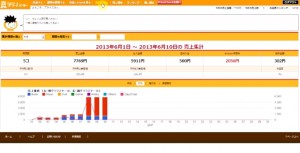
デフォルトでは
今月の売れたものが表示されますが
左上メニューの集計期間を選ぶから変更しますと
最大で過去12か月分のデータが閲覧可能となります。
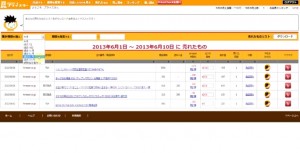
ここでは、データテーブルに
粗利益や売れた回数などの項目が並びますので
フィルタで並び替えしますと
ご自身の基準にて売れたものの確認が可能となります。
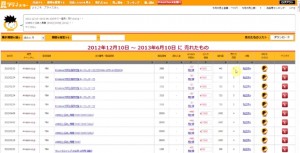
リンクボタンでは
プライスチェックとヤフオクの
商品ページに遷移することが出来ますので
詳細なチェックも可能となります。
月間ランキング機能とは
プライスターでは
ユーザーさんの月間売上ランキングを
発表しているから、みんなで競争しながら
売上アップできるんです。

すぐ上の人まで、あと●●円とか
TOP100位まであと何人とか
毎日見るのが楽しくなりますよ。
更には、各ジャンルの
売上トップスリーというものも
発表されておりますので
ご自身が得意なジャンルでは
どの様な販売者様が強いのかなどの
情報も得ることが出来ます。

プレミアム商品リスト化機能
プライスターでは
Amazonが在庫切れを起こしている
商品のリストを確認することが出来ます。
プライスター上部メニューの
PriceCheckを開くをクリックしますと
左サイドメニューに
プレミアム商品を探そう!というメニューがありますので
ここを有効活用しましょう。

・本
・DVD
・MusicCD
・ゲーム
・その他(ホビーやおもちゃ)
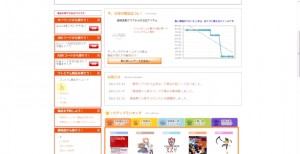
上記のカテゴリから選択でき
その中から、現在のAmazon品切れ商品が
何件存在するのかも、一目瞭然です。
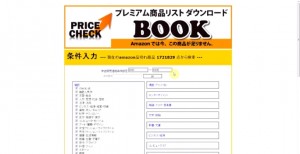
中古販売価格にて
フィルタリングすることも可能です。
価格やランキングを1年分チェック
売上を安定させるためには
同じ商品を何度も売るのがおすすめです。
プライスターなら
気になる商品の価格やランキングの動きを
最大過去1年分まで見られるから
長く売れる商品を探すのにとっても便利です。
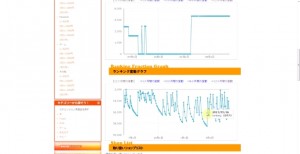
長く何度も売っていける
あなたの定番商品をぜひ見つけてくださいね。
世界のAmazonと価格比較
プライスターならグラフを見るついでに
世界のAmazonで同じ商品の価格を調べることができます。

プライスチェックを開き
キーワード欄より商品を検索するだけで
海外Amazonでの出品価格を
一覧で把握することが可能となります。
仕入れに使う方法や
輸出入など、様々な活用方法がありますので
是非ご利用ください。